Як пакетно конвертувати кілька електронних листів у файли PDF у програмі Outlook?
У програмі Outlook функція «Зберегти як» може зберігати електронні листи лише як файли формату HTML, TXT, MHT, MSG та шаблону. Якщо ви хочете перетворити повідомлення електронної пошти у файли PDF, як це зробити? У цій статті я представляю деякі трюки щодо вирішення цієї проблеми.
Перетворіть одне повідомлення електронної пошти у файл PDF за допомогою функції Друк
Перетворіть один електронний лист у файл PDF за допомогою VBA
Перетворюйте пакетні електронні листи на окремі файли PDF за допомогою утиліти Зберегти як файл![]()
Перетворіть одне повідомлення електронної пошти у файл PDF за допомогою функції Друк
У програмі Outlook можна використовувати функцію «Друк», щоб зберегти один електронний лист як файл PDF.
1. Виберіть електронну пошту, яку потрібно конвертувати в PDF, натисніть File > друквиберіть Microsoft Print to PDF від Printer і натисніть Print.
2 В Save Print Output As діалоговому вікні, виберіть один шлях для розміщення файлу та дайте йому назву.
3. клацання Save, і клацніть Cancel щоб зупинити друк.
Тепер вибране повідомлення перетворено у файл PDF.
примітки: Цей метод працює лише в Outlook 2016.
Перетворіть один електронний лист у файл PDF за допомогою VBA
Якщо ви працюєте в Outlook 2007 або 2010, ви можете застосувати код VBA для перетворення однієї електронної пошти у файл PDF.
1. Виберіть один електронний лист і натисніть Alt + F11 клавіші, щоб увімкнути Microsoft Visual Basic for Applications вікна.
2. клацання Insert > Module, і вставте код нижче в Module сценарій
VBA: Перетворення електронної пошти у формат PDF
Sub SaveAsPDFfile()
'UpdatebyExtendoffice
Dim MyOlNamespace As NameSpace
Dim MySelectedItem As MailItem
Dim Response As String
Dim FSO As Object, TmpFolder As Object
Dim tmpFileName As String
Dim wrdApp As Object
Dim wrdDoc As Object
Dim bStarted As Boolean
Dim dlgSaveAs As FileDialog
Dim fdfs As FileDialogFilters
Dim fdf As FileDialogFilter
Dim i As Integer
Dim WshShell As Object
Dim SpecialPath As String
Dim msgFileName As String
Dim strCurrentFile As String
Dim strName As String
Dim oRegEx As Object
Dim intPos As Long
Set MyOlNamespace = Application.GetNamespace("MAPI")
Set MySelectedItem = ActiveExplorer.Selection.Item(1)
Set FSO = CreateObject("Scripting.FileSystemObject")
tmpFileName = FSO.GetSpecialFolder(2)
strName = "email_temp.mht"
tmpFileName = tmpFileName & "\" & strName
MySelectedItem.SaveAs tmpFileName, 10
On Error Resume Next
Set wrdApp = GetObject(, "Word.Application")
If Err Then
Set wrdApp = CreateObject("Word.Application")
bStarted = True
End If
On Error GoTo 0
Set wrdDoc = wrdApp.Documents.Open(FileName:=tmpFileName, Visible:=False, Format:=7)
Set dlgSaveAs = wrdApp.FileDialog(msoFileDialogSaveAs)
Set fdfs = dlgSaveAs.Filters
i = 0
For Each fdf In fdfs
i = i + 1
If InStr(1, fdf.Extensions, "pdf", vbTextCompare) > 0 Then
Exit For
End If
Next fdf
dlgSaveAs.FilterIndex = i
Set WshShell = CreateObject("WScript.Shell")
SpecialPath = WshShell.SpecialFolders(16)
msgFileName = MySelectedItem.Subject
Set oRegEx = CreateObject("vbscript.regexp")
oRegEx.Global = True
oRegEx.Pattern = "[\/:*?""<>|]"
msgFileName = Trim(oRegEx.Replace(msgFileName, ""))
dlgSaveAs.InitialFileName = SpecialPath & "\" & msgFileName
If dlgSaveAs.Show = -1 Then
strCurrentFile = dlgSaveAs.SelectedItems(1)
If Right(strCurrentFile, 4) <> ".pdf" Then
Response = MsgBox("Sorry, only saving in the pdf-format is supported." & _
vbNewLine & vbNewLine & "Save as pdf instead?", vbInformation + vbOKCancel)
If Response = vbCancel Then
wrdDoc.Close 0
If bStarted Then wrdApp.Quit
Exit Sub
ElseIf Response = vbOK Then
intPos = InStrRev(strCurrentFile, ".")
If intPos > 0 Then
strCurrentFile = Left(strCurrentFile, intPos - 1)
End If
strCurrentFile = strCurrentFile & ".pdf"
End If
End If
wrdApp.ActiveDocument.ExportAsFixedFormat OutputFileName:= _
strCurrentFile, _
ExportFormat:=17, _
OpenAfterExport:=False, _
OptimizeFor:=0, _
Range:=0, _
From:=0, _
To:=0, _
Item:=0, _
IncludeDocProps:=True, _
KeepIRM:=True, _
CreateBookmarks:=0, _
DocStructureTags:=True, _
BitmapMissingFonts:=True, _
UseISO19005_1:=False
End If
Set dlgSaveAs = Nothing
wrdDoc.Close
If bStarted Then wrdApp.Quit
Set MyOlNamespace = Nothing
Set MySelectedItem = Nothing
Set wrdDoc = Nothing
Set wrdApp = Nothing
Set oRegEx = Nothing
End Sub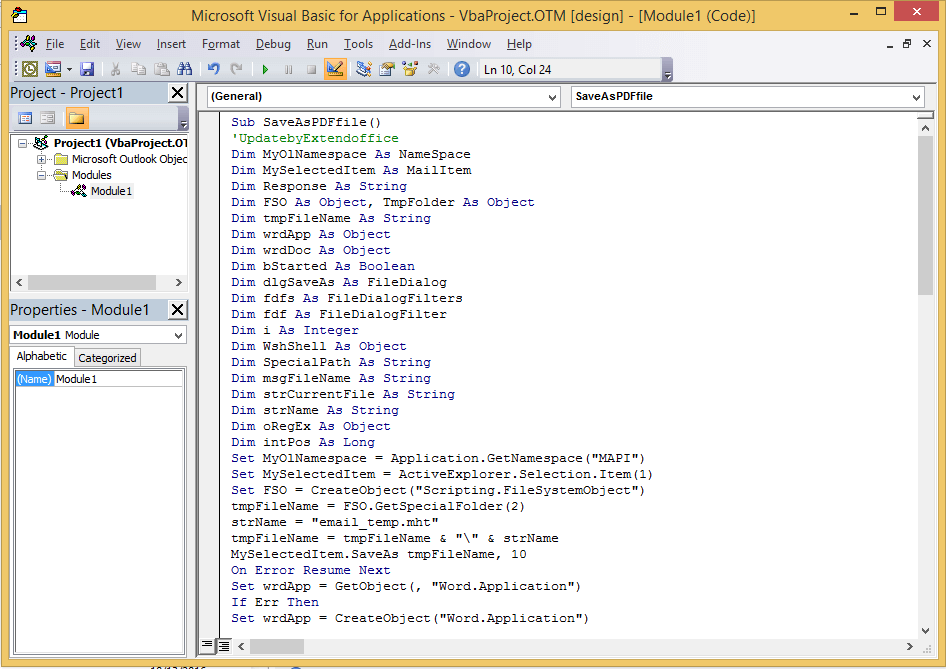
3. прес F5 клавішу, щоб увімкнути діалогове вікно Збереження файлу, виберіть папку для розміщення файлу та дайте йому ім'я.
4. клацання Save.
Чайові: Якщо код не може запуститись, спробуйте перейти до Центру довіри, щоб перевірити параметр Увімкнути всі макроси в розділі Налаштування макросів.
Перетворюйте пакетні електронні листи на окремі файли PDF за допомогою утиліти Зберегти як файл
За допомогою вищезазначених методів ви можете одночасно зберегти лише одне повідомлення у вигляді PDF-файлу. Якщо ви хочете пакетно перетворити кілька електронних листів у окремі файли PDF, спробуйте Kutools для OutlookАвтора Масове збереження утиліта
| Kutools for Outlook, Включає в себе потужні функції та інструменти для Microsoft Outlook 2016, 2013, 2010 та Office 365. |
||
Безкоштовна установка Kutools для Outlook, а потім виконайте наведені нижче дії.
1. Виберіть електронні листи, які потрібно конвертувати, а потім натисніть Kutools > Bulk Save.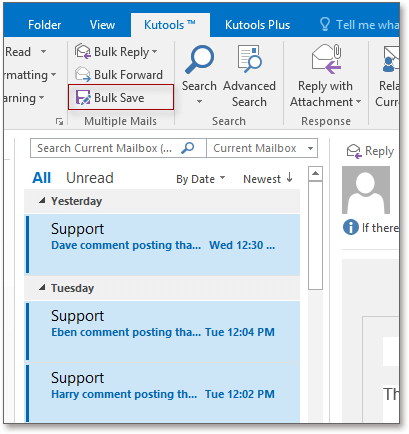
2 В Save message as other files діалоговому вікні, виберіть шлях до файлу та перевірте PDF параметр формату, ви можете перевірити параметри збереження вмісту в правому розділі.
3. клацання Ok.
Тепер електронні листи перетворено у файли PDF.
Save as File
Найкращі інструменти продуктивності офісу
Kutools для Outlook - Понад 100 потужних функцій, які покращать ваш Outlook
???? Автоматизація електронної пошти: Поза офісом (доступно для POP та IMAP) / Розклад надсилання електронних листів / Автоматична копія/прихована копія за правилами під час надсилання електронної пошти / Автоматичне пересилання (розширені правила) / Автоматично додавати привітання / Автоматично розділяйте електронні листи кількох одержувачів на окремі повідомлення ...
📨 Управління електронною поштою: Легко відкликайте електронні листи / Блокуйте шахрайські електронні листи за темами та іншими / Видалити повторювані електронні листи / розширений пошук / Консолідація папок ...
📁 Вкладення Pro: Пакетне збереження / Пакетне від'єднання / Пакетний компрес / Автозавантаження / Автоматичне від'єднання / Автокомпресія ...
???? Магія інтерфейсу: 😊Більше красивих і класних смайликів / Підвищте продуктивність Outlook за допомогою вкладок / Згорніть Outlook замість того, щоб закривати ...
👍 Дива в один клік: Відповісти всім із вхідними вкладеннями / Антифішингові електронні листи / 🕘Показувати часовий пояс відправника ...
👩🏼🤝👩🏻 Контакти та календар: Пакетне додавання контактів із вибраних електронних листів / Розділіть групу контактів на окремі групи / Видаліть нагадування про день народження ...
більше Особливості 100 Чекайте на ваше дослідження! Натисніть тут, щоб дізнатися більше.

